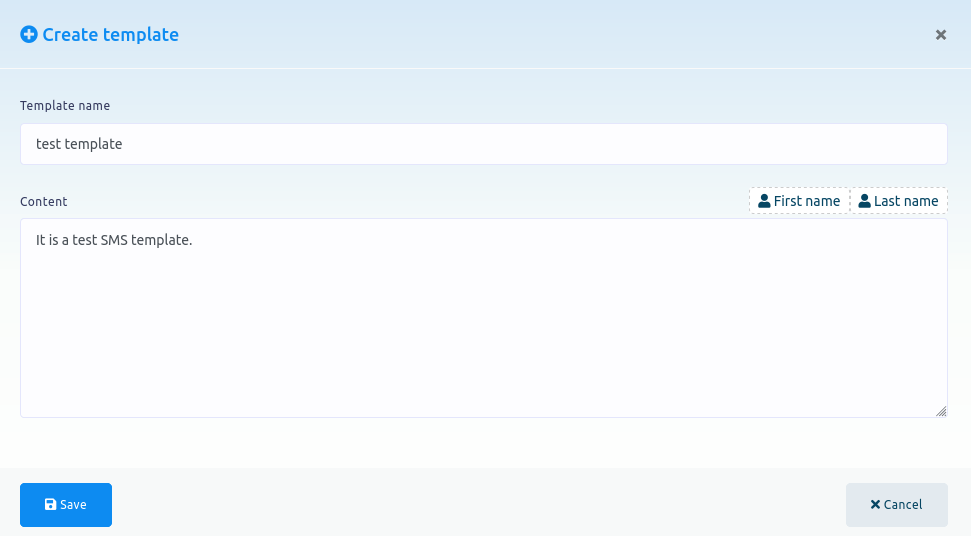בבלוג ההדרכה הזה, אני אראה לכם איך ליצור קמפיין לשידור ב-Zoocial, אפליקציית השיווק הטובה בעולם.
כדי ליצור קמפיין לשידור, ראשית, עבור ללוח המחוונים של Zoocial. לאחר מכן לחץ על התפריט שנקרא Broadcasting בסרגל הצד השמאלי של לוח המחוונים.
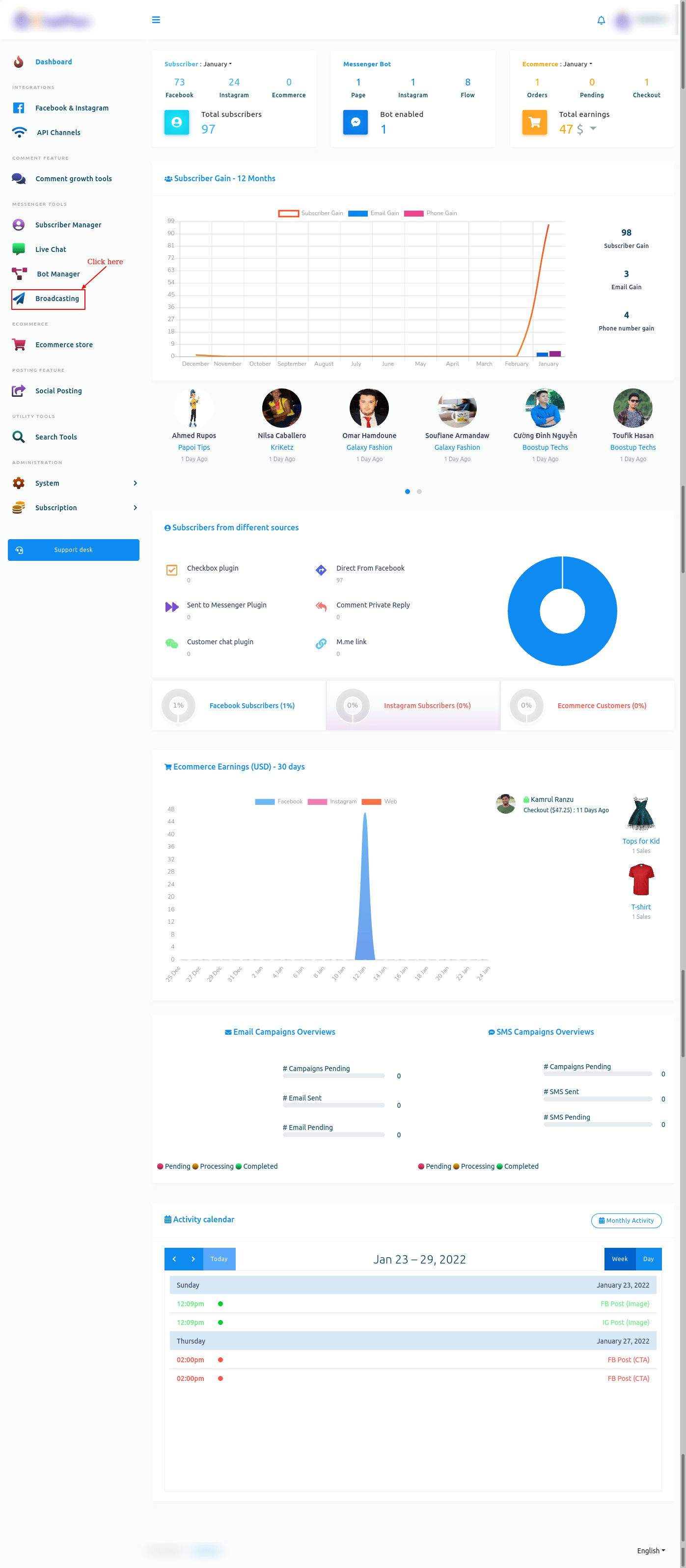
ובאופן מיידי, יופיע עמוד המחולק לשני חלקים - שידור מסנג'ר ושידור SMS/מייל. ושידור ה-SMS/דוא"ל מחולק לשלושה חלקים - מסע יצירת קשר, תבנית ושידור.
ליצירת קמפיין לשידור מסנג'ר, לחץ על האפשרות שידור מסנג'ר.
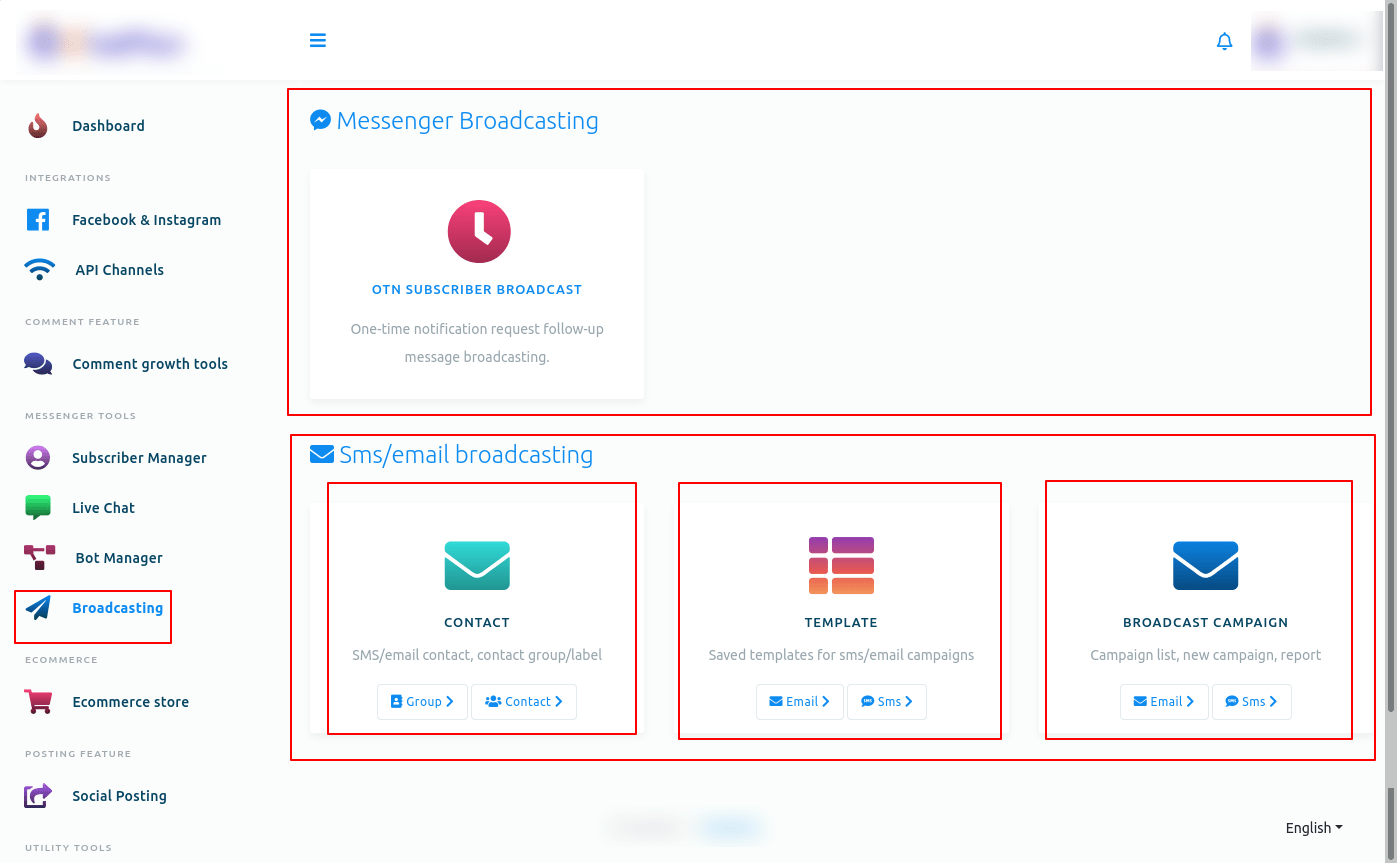
ובאופן מיידי, יופיע עמוד בשם OTN מנוי שידור עם כפתור שנקרא צור קמפיין. כעת לחץ על כפתור צור קמפיין.
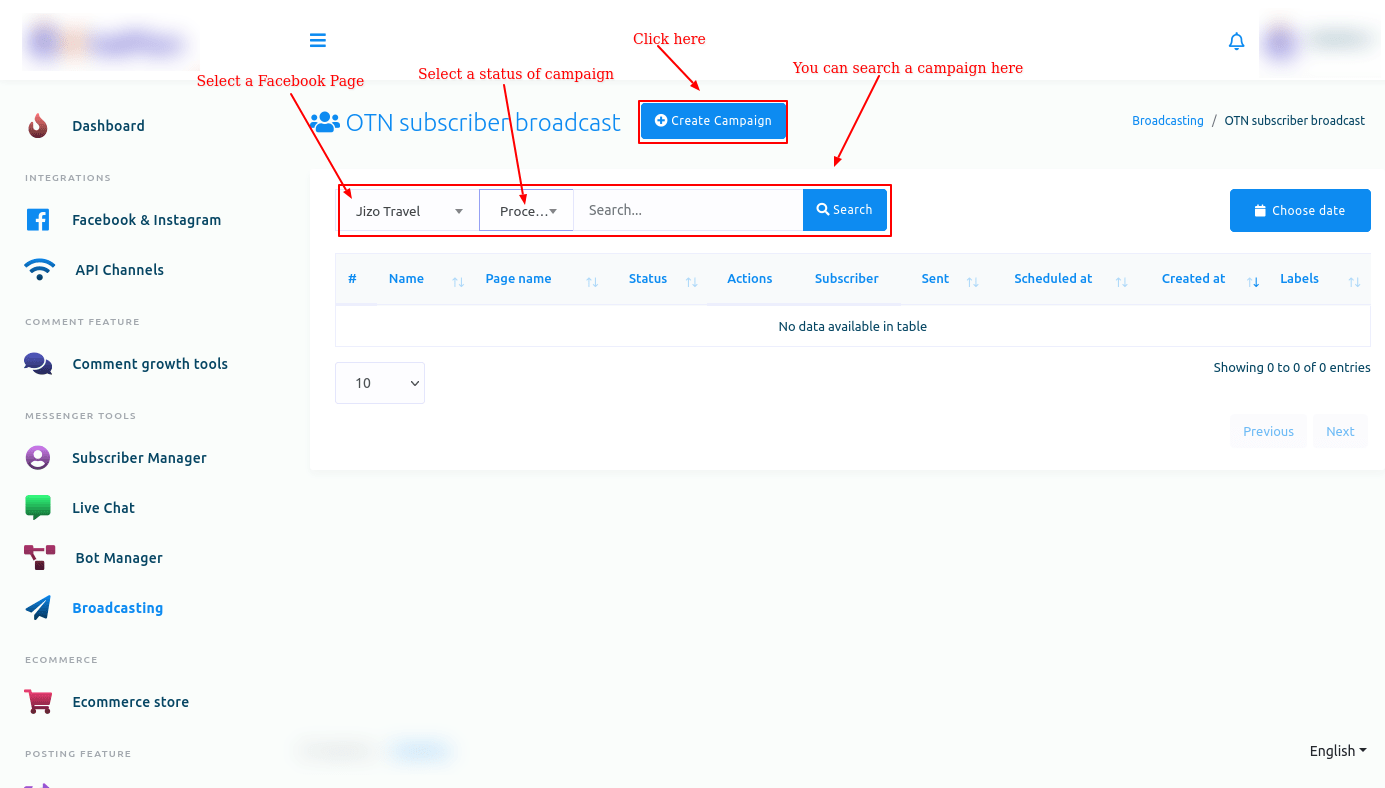
ובאופן מיידי יופיע עמוד בשם הוסף מנוי OTN עם הוראה בראש העמוד וטופס. הטופס מחולק לשלושה חלקים - פרטי מסע פרסום, אפשרויות מיקוד, תבנית הודעה.
אנא קרא את ההוראה בעיון לפני שתתחיל ליצור את הקמפיין.
כעת עליך למלא את הטופס.
ראשית, מלא את השדות הקשורים למסע פרסום.
פרטי מסע פרסום
תן שם לקמפיין בשדה שם הקמפיין. לאחר מכן, בחר דף פייסבוק משדה העמוד בחר.
לאחר מכן עליך לבחור תבנית OTN postback משדה תבנית OTN postback. פשוט לחץ על שדה תבנית OTN postback ויופיע תפריט נפתח של תבניות OTN postback שונות. כעת בחר תבנית OTN postaback מהתפריט הנפתח. כמובן, אתה יכול לבחור מספר תבניות OTN postback מהתפריט הנפתח.
אפשרויות מיקוד
כעת בוא לשדות הקשורים לאפשרויות מיקוד.
בשדה שנקרא Target by labels, ניתן לבחור תוויות מתפריט נפתח של תוויות שונות. כמובן, אתה יכול לבחור תוויות מרובות. ההודעה תישלח למנויים שנמצאים על התוויות הללו. למידע נוסף, לחץ על כפתור תיאור הכלים.
תוכל גם לבחור תוויות בשדות אל תכלול לפי תווית. כמובן, אתה יכול לבחור תוויות מרובות בשדה. ההודעה לא תישלח למנויים שנמצאים על התוויות הללו. יתר על כן, תווית ביטול הרישום לא תיכלל באופן אוטומטי. למידע נוסף, לחץ על כפתור תיאור הכלים.
ניתן גם לבחור מגדר בשדה המגדר. לחץ על שדה המגדר ויופיע תפריט נפתח של זכר ונקבה. מהתפריט הנפתח, בחר זכר או נקבה. אם תבחר בזכר, ההודעה תישלח רק למנויים הגברים. מצד שני, אם תבחר נקבות, ההודעה תישלח רק למנויות.
בשדה אזור הזמן, בחר אזור זמן. וההודעה תישלח למנויים המתגוררים באזור הזמן הנבחר.
ניתן גם לבחור מיקום בשדה המיקום. פשוט לחץ על שדה המיקום, יופיע תפריט נפתח של מקומות שונים. כעת בחר מקום מהתפריט הנפתח. ההודעה תישלח לאנשים שנפלו במקום שנבחר.
תבנית הודעה
כעת בוא לשדות הקשורים בתבנית הודעה.
בשדה בחר סוג הודעה, אתה יכול לבחור סוג הודעה. לחץ על השדה ויופיע תפריט נפתח מסוג הודעה שונה. מהתפריט הנפתח, עליך לבחור סוג הודעה.
סוג הודעת טקסט
אם תבחר טקסט כסוג הודעה, עליך לספק הודעת טקסט בשדה ההודעה. כמו כן, אתה יכול לכלול שם פרטי או שם משפחה של המנויים.
ובכן, לאחר מכן, תראה כפתור זמן שליחה. אם אתה רוצה לתזמן את הפוסט, הפעל את הכפתור. ובאופן מיידי, יופיעו שני שדות נוספים - תזמון זמן ואזור זמן. כעת לחץ על שדה תזמון זמן ויופיע לוח שנה של תאריך ושעה. מהלוח שנה, בחר תאריך ושעה. בשדה אזור הזמן, בחר אזור זמן. כעת לחץ על כפתור צור קמפיין ותופיע הודעה מוצלחת. כלומר, הקמפיין נוצר.
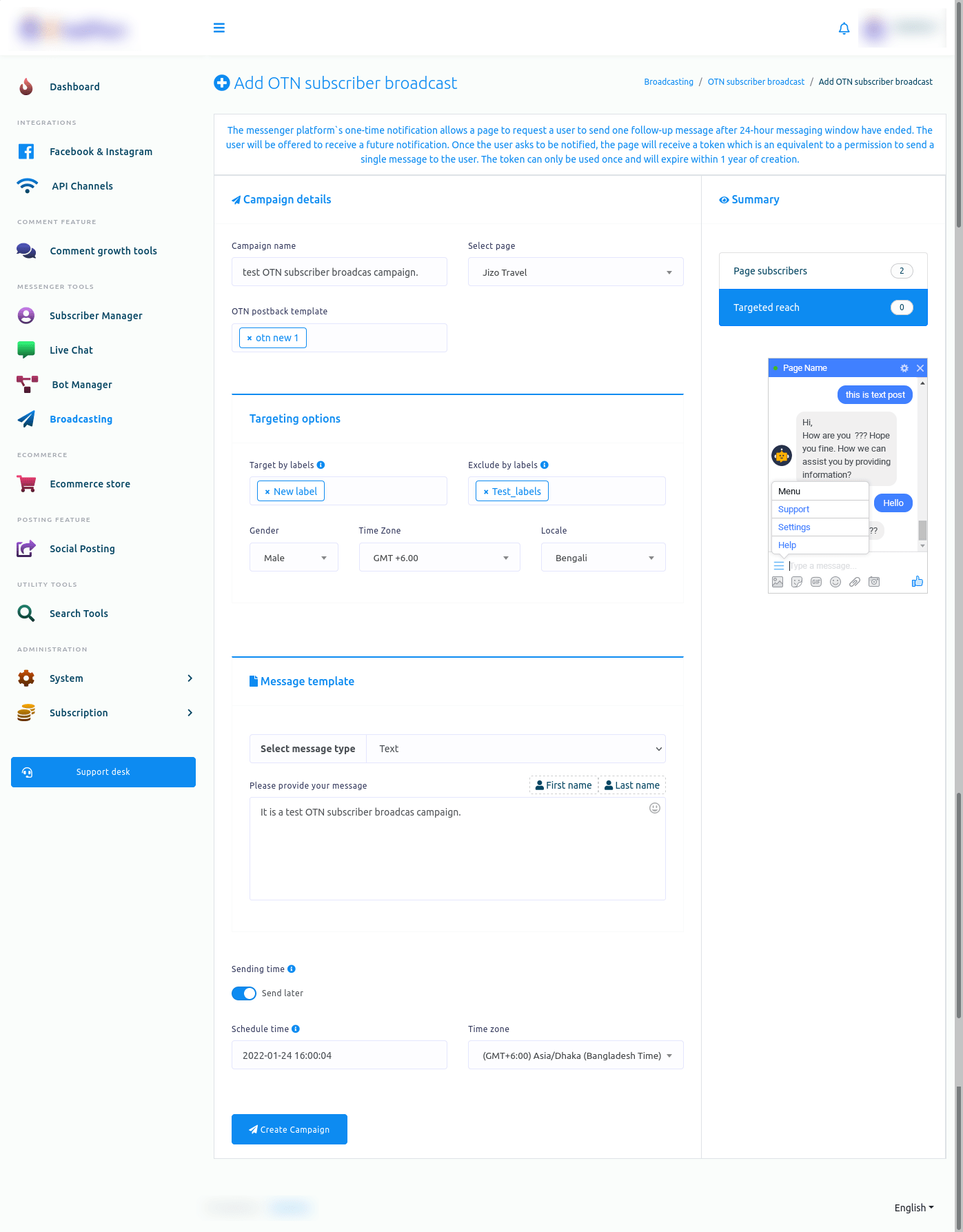
סוג הודעת תמונה, אודיו, וידאו וקובץ
ואם תבחר תמונה, אודיו, וידאו או קובץ כסוג ההודעה, יופיע כפתור העלאה. על ידי לחיצה על כפתור ההעלאה, עליך להעלות תמונה, אודיו, וידאו או קובץ עבור סוג ההודעה המתאים.
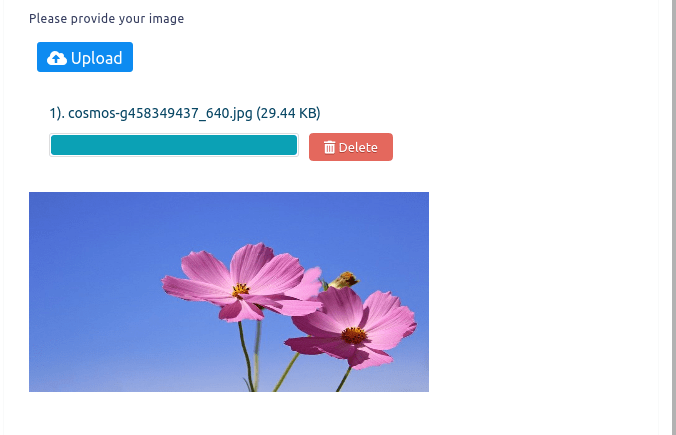
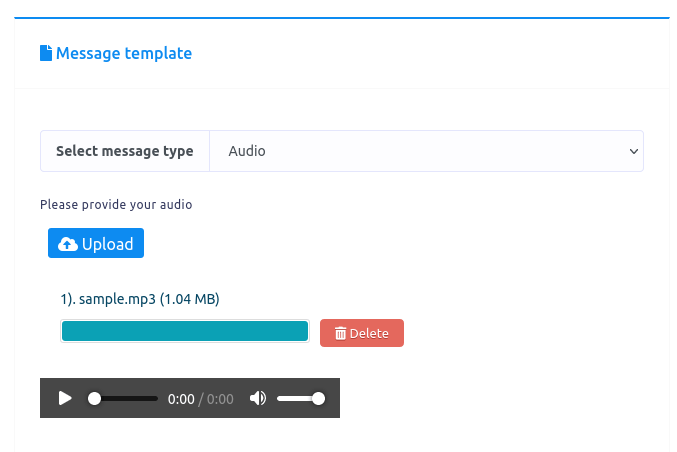
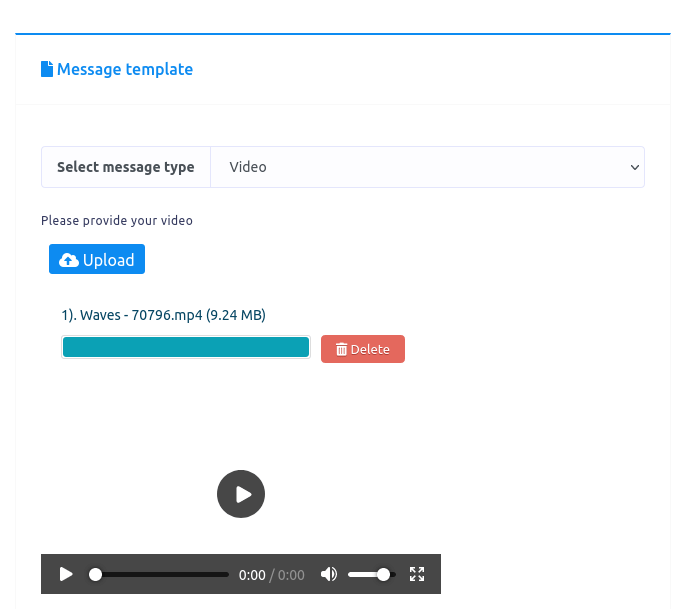
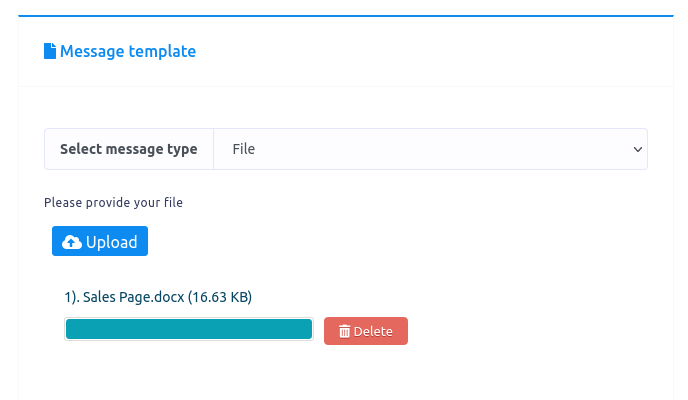
תגובה מהירה
מצד שני, אם תבחר בתשובה מהירה, יופיעו כמה שדות - הודעה, טקסט לחצן, סוג כפתור. כתוב הודעת טקסט בשדה ההודעה, כתוב טקסט עבור כפתור בשדה טקסט הלחצן. בחר סוג לחצן בשדה סוג הכפתור. לחץ על שדה סוג הכפתור ויופיע תפריט נפתח מסוג לחצן אחר - פוסט חזרה, מספר טלפון של משתמש, כתובת דואר אלקטרוני של משתמש. מהתפריט הנפתח, בחר סוג לחצן.
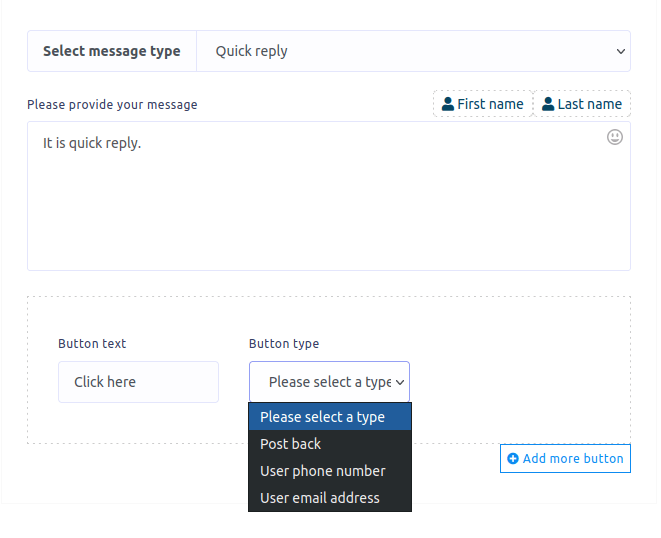
תשובה מהירה בהודעה חוזרת
אם תבחר ב-postback, יופיע שדה נוסף בשם postback id. בשדה זיהוי החזרה חוזרת, עליך לבחור תבנית הודעה חוזרת מוגדרת מראש. אתה יכול גם ליצור מזהה של postback על ידי לחיצה על כפתור ההוספה.
אתה יכול גם להוסיף עוד כפתור על ידי לחיצה על כפתור הוסף עוד.
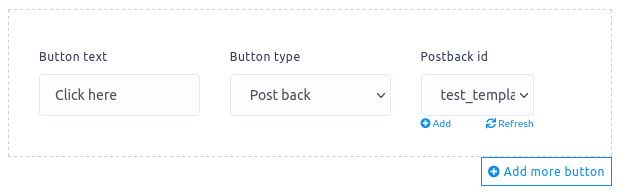
תשובה מהירה למספר הטלפון של המשתמש
בסוג הודעת תשובה מהירה, תוכל לבחור את מספר הטלפון של המשתמש כסוג הלחצן. בדיוק כאשר אתה בוחר את מספר הטלפון של המשתמש כסוג הלחצן, שדה הטקסט של הלחצן ישבית.
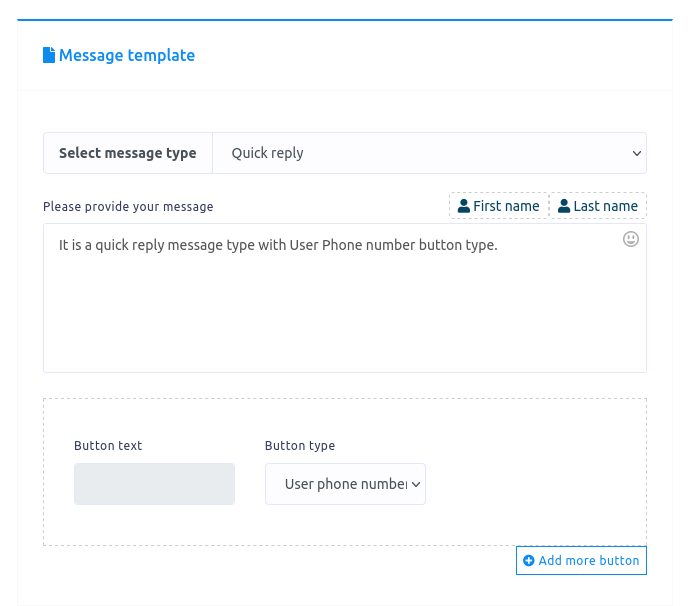
תשובה מהירה לכתובת הדוא"ל של המשתמש
בסוג הודעת תשובה מהירה, תוכל לבחור את כתובת הדוא"ל של המשתמש כסוג הלחצן. בדיוק כפי שאתה בוחר בכתובת הדוא"ל של המשתמש כסוג הלחצן, שדה הטקסט של הלחצן יושבת.
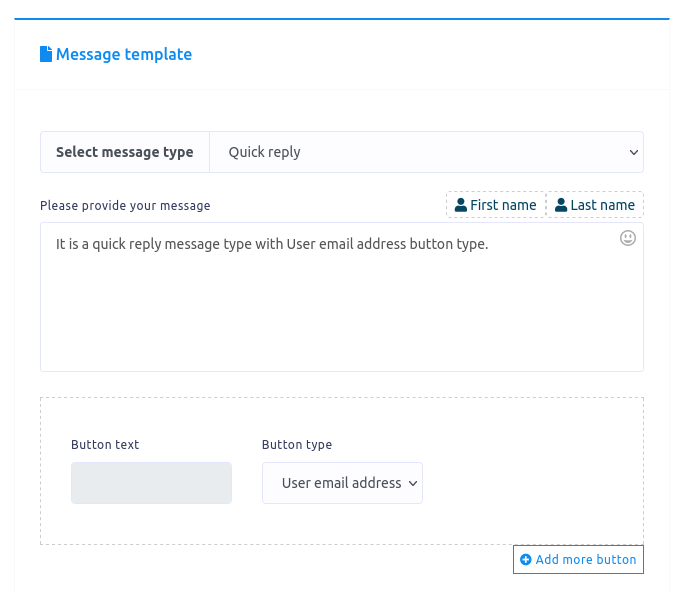
טקסט עם סוג הודעת כפתור
מצד שני, אם תבחר את הטקסט עם לחצנים כסוג תשובה, יופיעו כמה שדות - הודעה, טקסט לחצן וסוג לחצן. כתוב הודעה בשדה ההודעה, כתוב טקסט עבור כפתור בשדה טקסט לחצן ובחר סוג כפתור משדה סוג הלחצן.
לחץ על שדה סוג הכפתור ויופיע תפריט נפתח מסוג כפתור אחר - postback, weburl, Webview (מלא), Webview (גבוה), Webview (קומפקטי), יום ההולדת של המשתמש, התקשר אלינו, ביטול הרשמה.
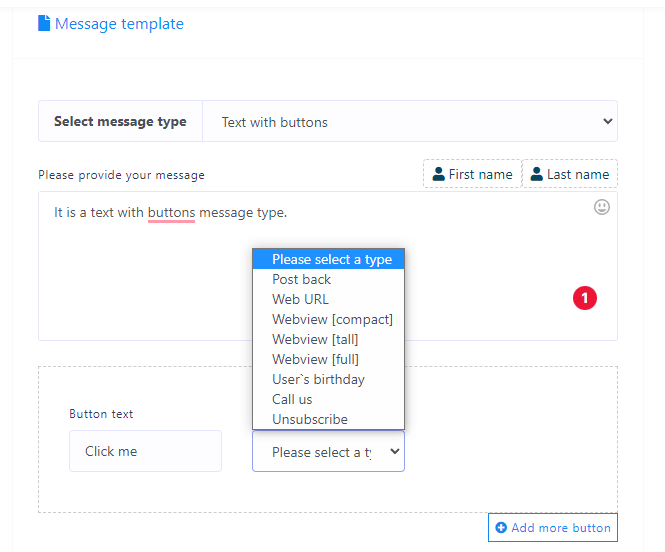
טקסט פוסט-גב עם כפתורים
אם תבחר ב-postback, יופיע שדה חדש בשם postback id. בשדה זיהוי החזרה חוזרת, עליך לבחור תבנית הודעה חוזרת מוגדרת מראש. כמו כן, אתה יכול ליצור תבנית הודעה חוזרת על ידי לחיצה על כפתור הוספה מתחת לשדה מזהה החזרה.
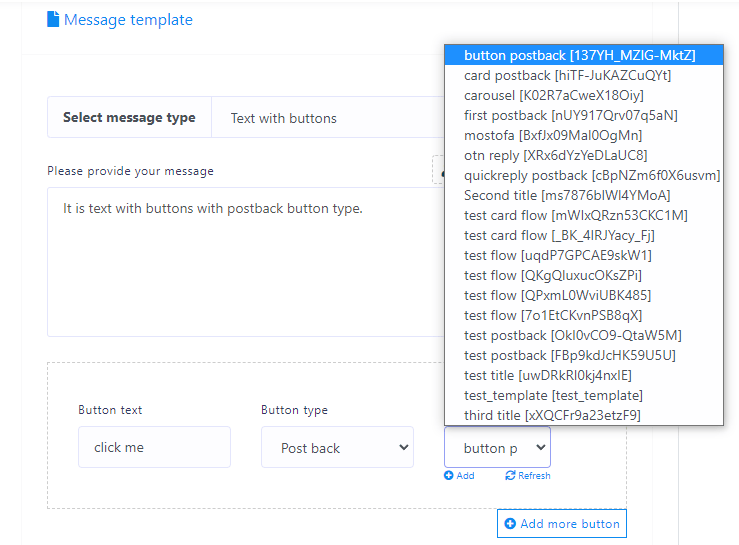
טקסט כתובת אתר אינטרנט עם כפתורים
מצד שני, אם תבחר ב-Weburl, Weburl (מלא), Webview (tall) או webview (compact), יופיע שדה חדש בשם Web url. בשדה כתובת אתר אינטרנט, עליך להדביק כתובת אתר אינטרנט. כאשר משתמש לוחץ על הכפתור, המשתמש יופנה לכתובת האתר.
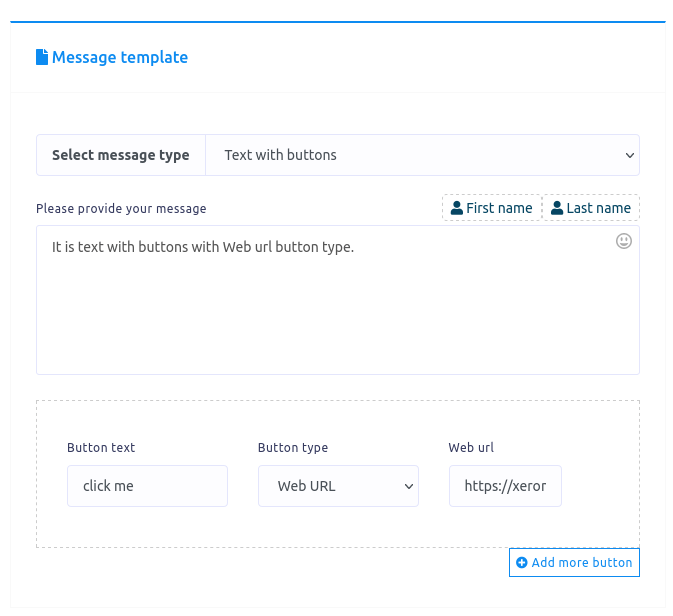
טקסט יום הולדת של משתמש עם כפתורים
אתה יכול גם לבחור את סוג לחצן יום ההולדת של משתמש מהתפריט הנפתח של שדה סוג לחצן.
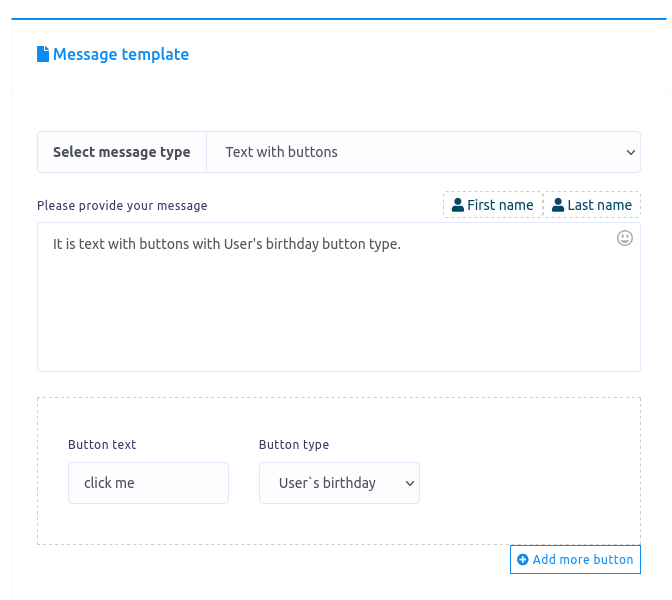
התקשר אלינו טקסט עם כפתורים
אתה יכול גם לבחור סוג לחצן התקשר אלינו מהתפריט הנפתח של סוג לחצן אחר. בדיוק כשאתה בוחר בלחצן השתמש בשיחות, יופיע שדה שנקרא מספר טלפון. ואתה צריך לספק מספר טלפון בשדה מספר הטלפון. פשוט משתמש לחץ על כפתור התקשר אלינו, שיחה למספר הטלפון תתבצע אוטומטית.
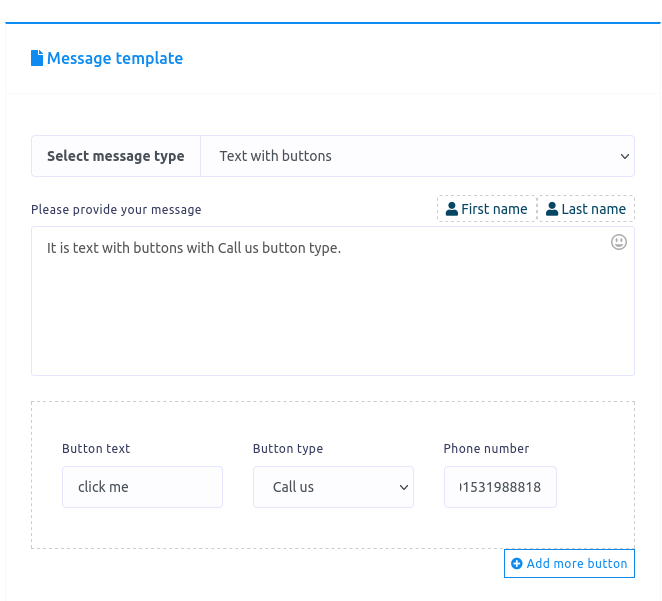
בטל את הרישום לטקסט עם כפתורים
בטל את הרישום לטקסט עם כפתורים
אתה יכול גם לבחור סוג לחצן ביטול הרשמה מהתפריט הנפתח של סוג לחצן אחר. כאשר משתמש לוחץ על כפתור ביטול הרשמה במסנג'ר, המשתמש יבוטל.
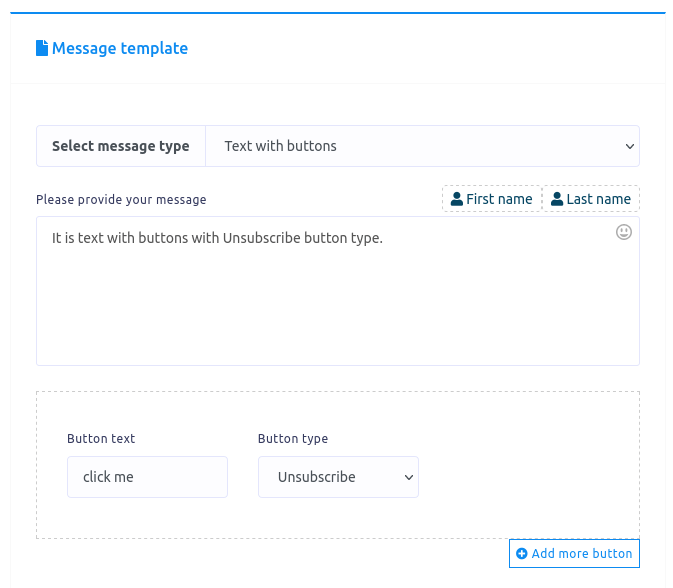
סוג הודעה כללית של תבנית
ובכן, אתה יכול גם לבחור תבנית כללית כסוג הודעה. בדיוק כשאתה בוחר בתבנית הגנרית, יופיעו כפתור העלאה וכמה שדות נוספים.
ראשית, העלה תמונה על ידי לחיצה על כפתור ההעלאה. לאחר מכן הדבק קישור בשדה קישור היעד של לחץ על התמונה. כאשר משתמש לוחץ על התמונה, המשתמש יופנה לקישור.
לאחר מכן, עליך לספק כותרת וכתובית בשדה הכותרת והכתוביות. בשדה הטקסט של הכפתור, כתוב טקסט עבור הכפתור. לאחר מכן עליך לבחור סוג לחצן מהתפריט הנפתח של סוג הכפתור השונה. אתה כבר יודע על סוגי הכפתורים השונים.
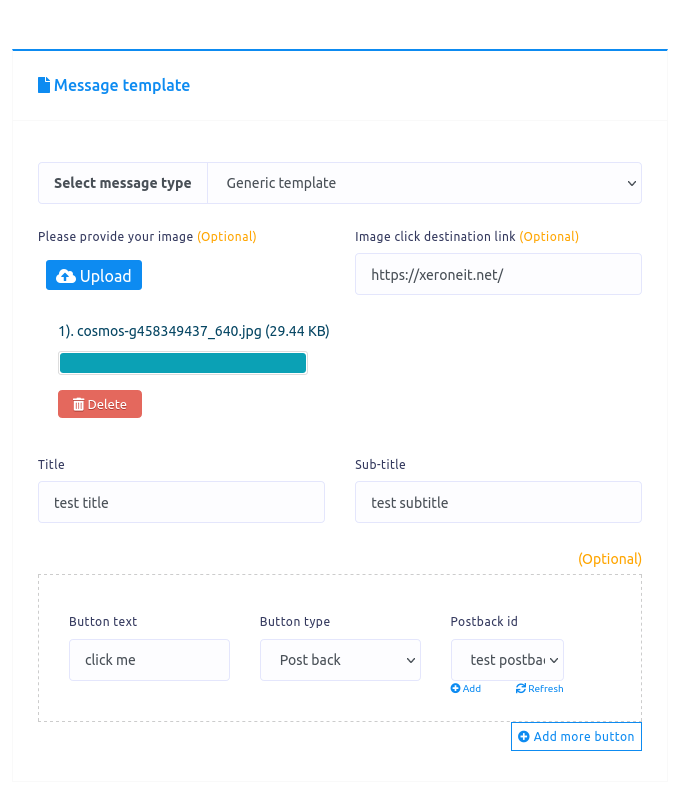
קרוסלה
אם תבחר קרוסלה כסוג ההודעה, יופיעו אותם שדות כמו התבנית הגנרית. כעת עליך למלא את השדות. מתחת לשדות, תראה כפתור הוסף עוד וכפתור הוסף עוד תבנית. אם ברצונך להוסיף עוד כפתורים לחץ על הכפתור שנקרא כפתור הוסף עוד. ואם אתה רוצה להוסיף עוד תבניות, לחץ על הכפתור שנקרא Add more template button.
כדי ליצור קרוסלה, אתה צריך לפחות שתי תבניות.
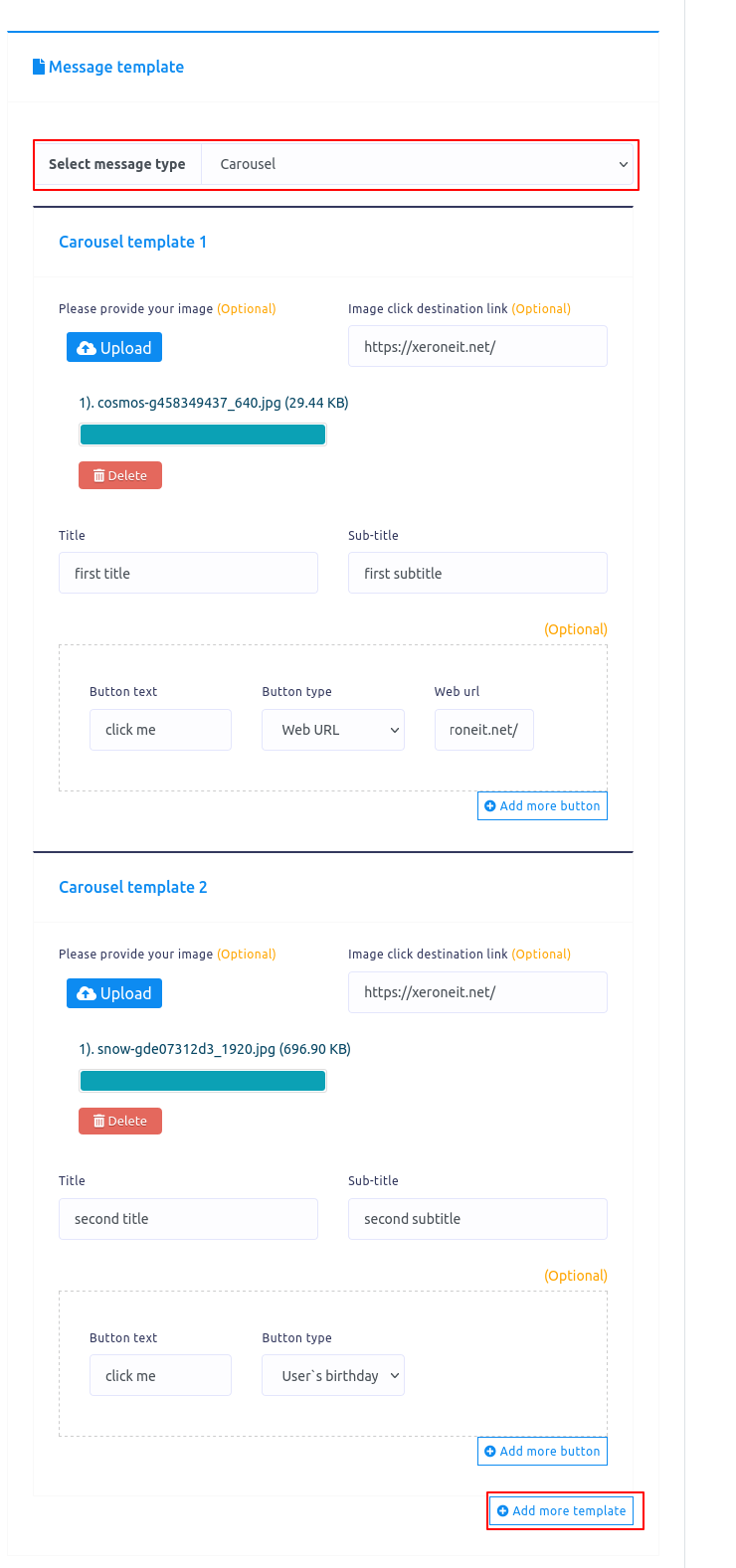
כְּלֵי תִקְשׁוֹרֶת
אם תבחר במדיה כסוג ההודעה, יופיעו כמה שדות - כתובת אתר מדיה, טקסט לחצן וסוג לחצן. כעת עליך למלא את השדות הללו. לחץ על הסבר הכלי כדי לראות כיצד להשיג את כתובת האתר של המדיה.
אתה יכול להוסיף עוד כפתורים על ידי לחיצה על הכפתור שנקרא כפתור הוסף עוד.
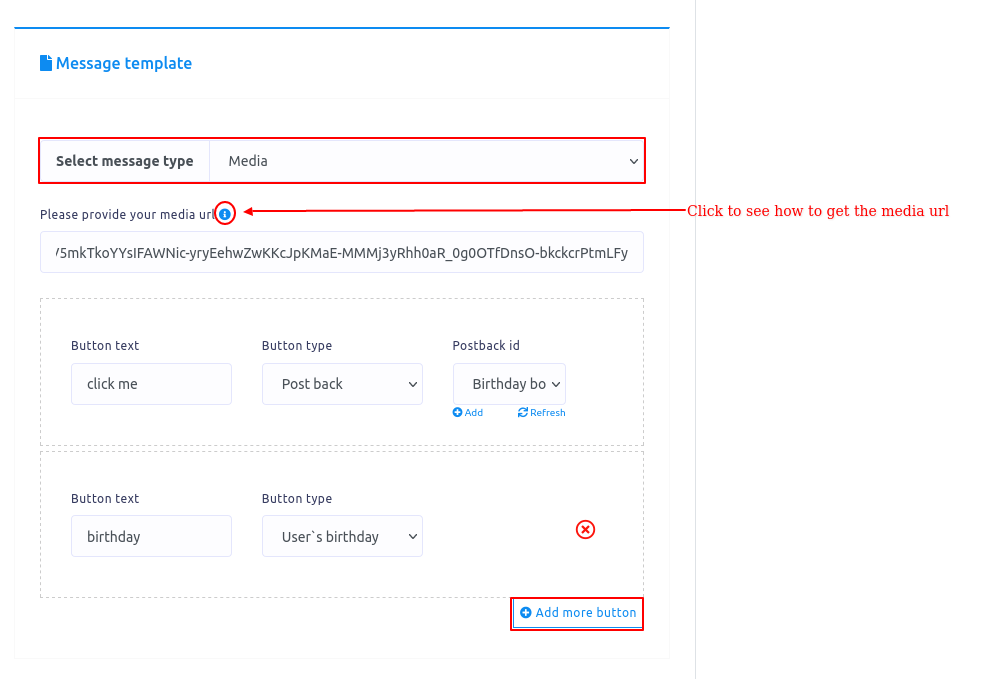
שידור SMS/מייל
כדי ליצור שידור SMS/אימייל, ראשית, עליך ליצור איש קשר. כדי ליצור איש קשר, ראשית, עליך ליצור קבוצה.
צור קבוצה
כדי ליצור קבוצה, לחץ על הכפתור שנקרא הקבוצה באפשרות צור קשר של שידור SMS/מייל.
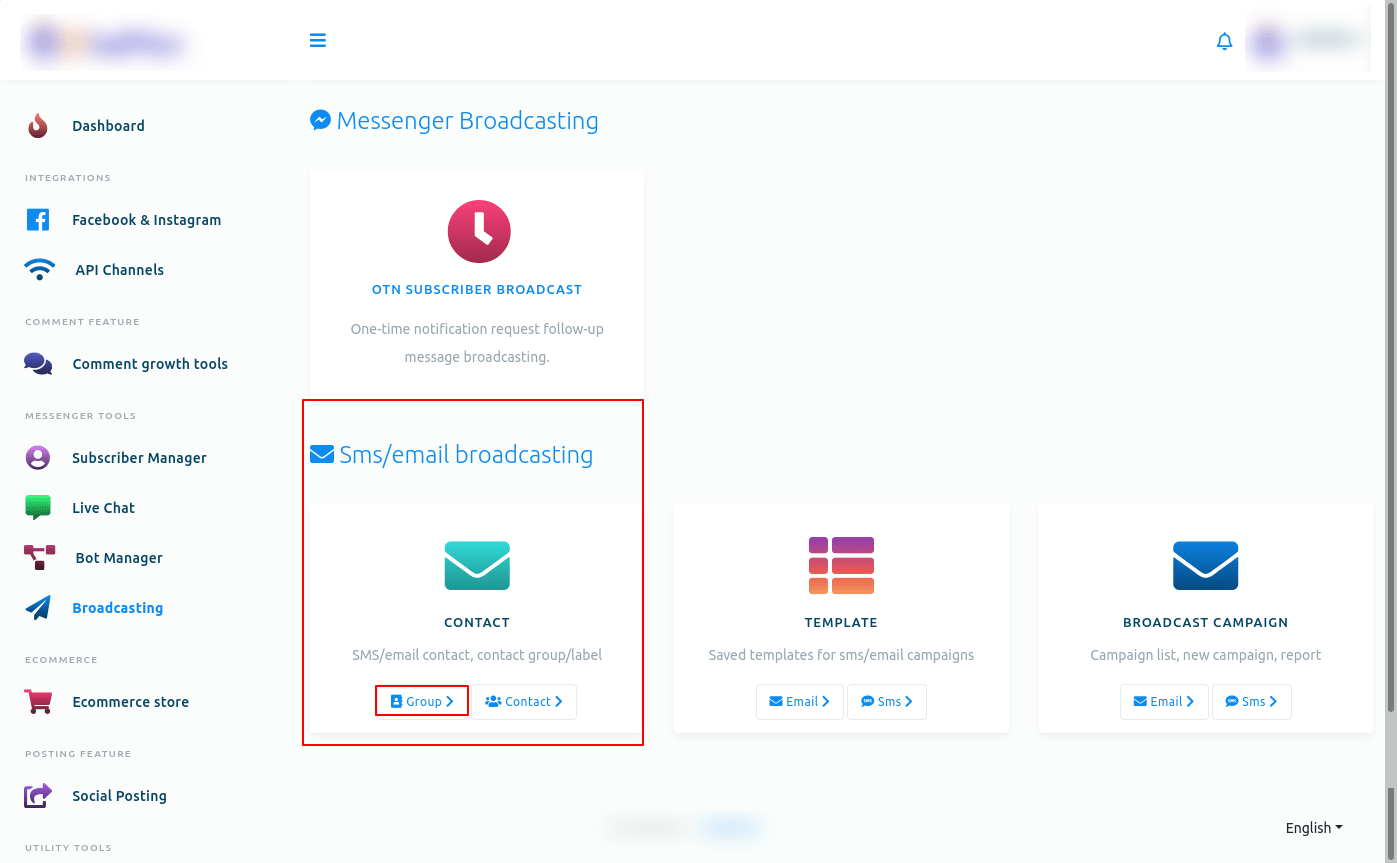
ובאופן מיידי, יופיע דף חדש בשם קבוצת אנשי קשר עם כפתור קבוצה חדשה. כעת לחץ על כפתור קבוצה חדשה.
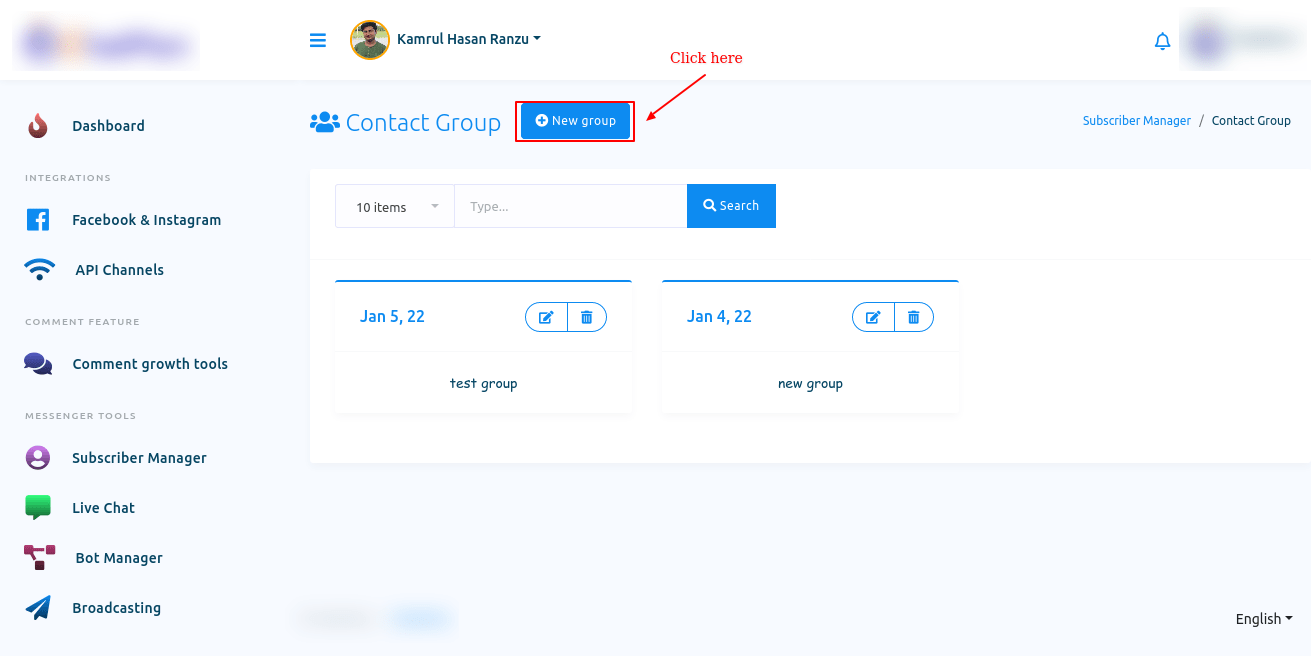
באופן מיידי, יופיע מודאל עם שדה שנקרא שם קבוצה. כתוב שם בשדה עבור הקבוצה ולחץ על כפתור השמירה. והודעה מוצלחת תופיע. כעת לחץ על כפתור הסגירה כדי לסגור את הטופס המודאלי.
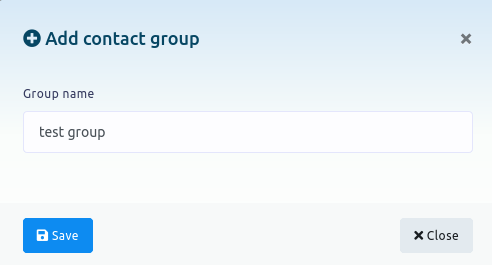
כעת הקבוצה תופיע ברשימת הקבוצה. ניתן גם לערוך ולמחוק את הקבוצה על ידי לחיצה על סמל העריכה והמחק.
צור איש קשר
כעת חזרו לממשק השידור ולחצו על כפתור צור קשר באפשרות CONTACT.
באופן מיידי, יופיע עמוד בשם Contact Book עם כפתור איש קשר חדש. אנשי הקשר המוגדרים מראש יהיו נוכחים בעמוד. ניתן לערוך ולמחוק את אנשי הקשר המוגדרים מראש על ידי לחיצה על כפתור העריכה והמחק. כמו כן, תוכל לראות את הפרטים של איש הקשר על ידי לחיצה על כפתור הצג פרטים (סמל עין).
לחץ על כפתור איש קשר חדש.
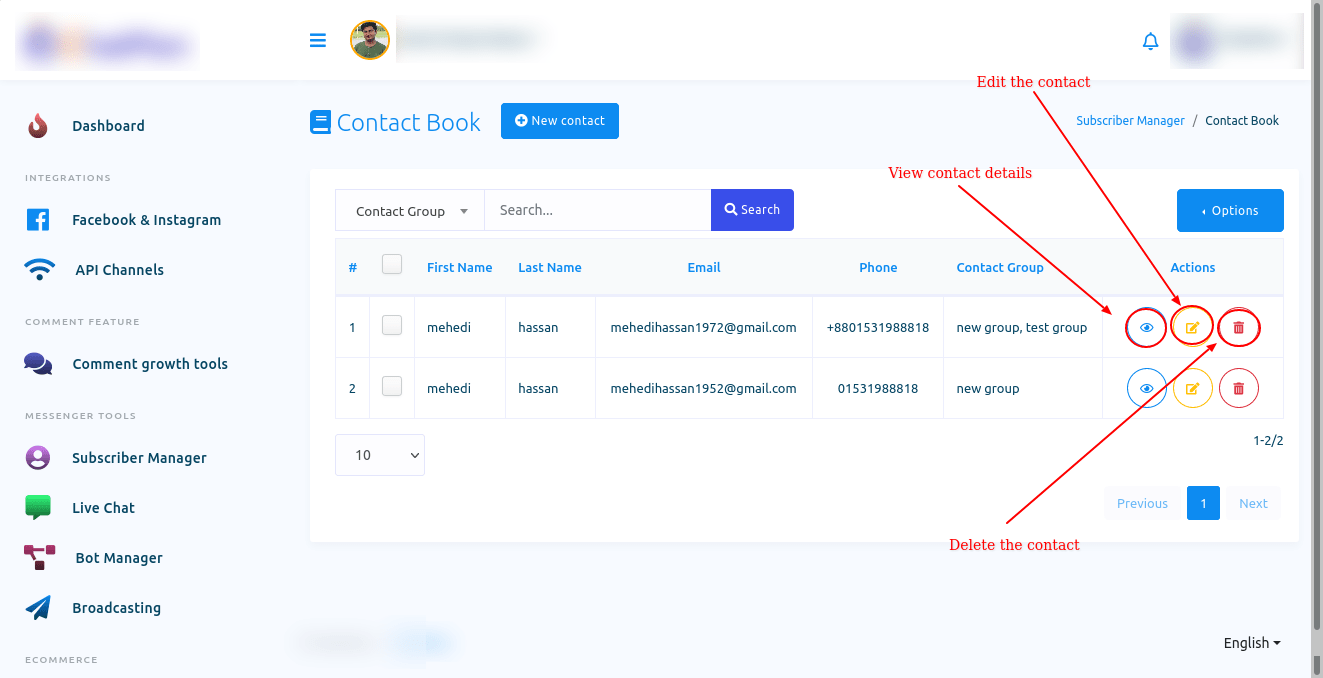
באופן מיידי, יופיע טופס מודאלי עם כמה שדות. מלא את הטופס ולחץ על כפתור שמור. והודעה מוצלחת תופיע. ואנשי הקשר שתיצור יופיעו ברשימה בדף ספר אנשי הקשר.
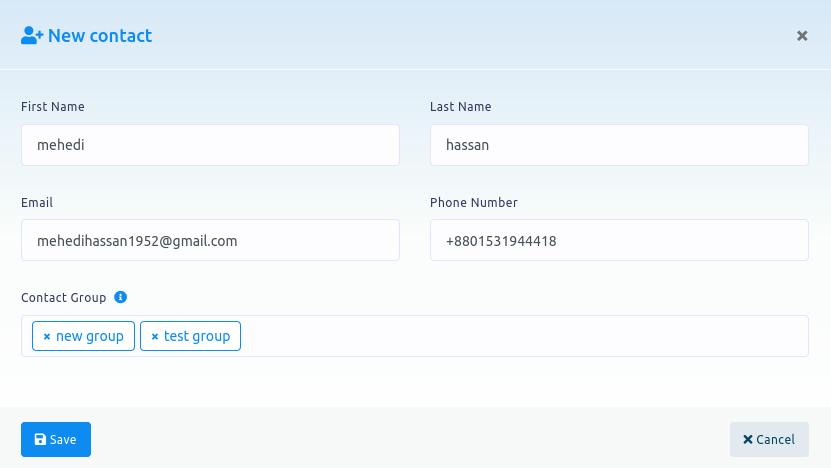
מהרשימה, ניתן לערוך ולמחוק את אנשי הקשר המוגדרים מראש על ידי לחיצה על כפתור העריכה והמחק.
כמו כן, תוכל לראות את הפרטים של איש הקשר על ידי לחיצה על כפתור הצג פרטים (סמל עין). בדיוק כשתלחץ על סמל העין, יופיע מודאל עם פרטי התקשרות.
במודאל, אתה יכול להקצות רצף לאיש הקשר. כמו כן, אתה יכול לכתוב הערה עבור איש קשר. כמובן שניתן לראות את פרטי ההתקשרות בטופס המודאלי.
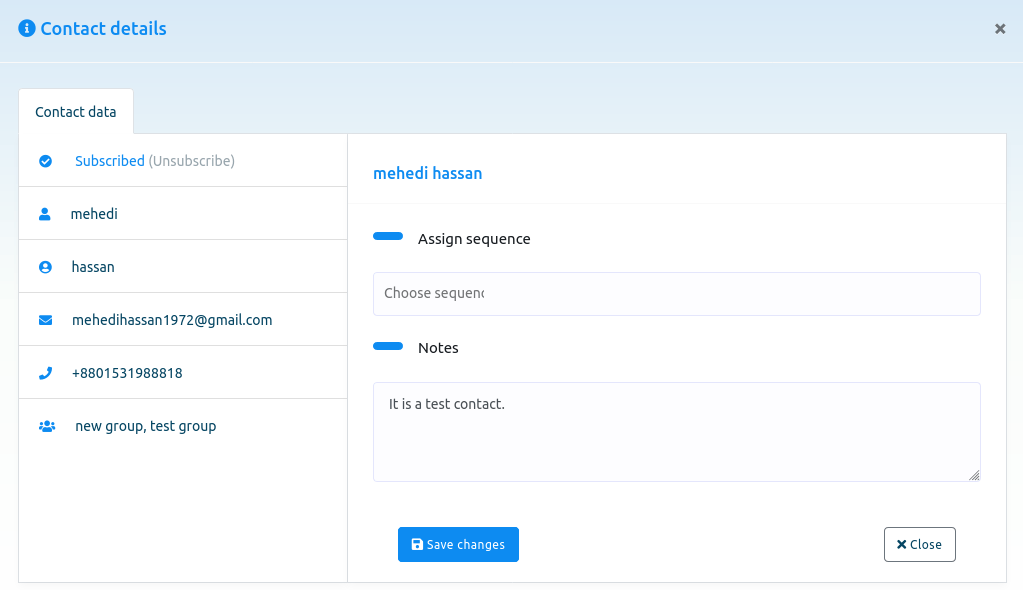
ייבוא, ייצוא ומחק אנשי קשר
כמו כן, אתה יכול לייבא ולייצא אנשי קשר בקלות. כמובן, אתה יכול למחוק אנשי קשר נבחרים.
לחץ על כפתור האפשרויות של עמוד ספר אנשי הקשר, ומיד יופיע תפריט נפתח של שלושה לחצנים - ייבוא, ייצוא ומחק.

ייבוא אנשי קשר
כדי לייבא אנשי קשר, לחץ על כפתור הייבוא.
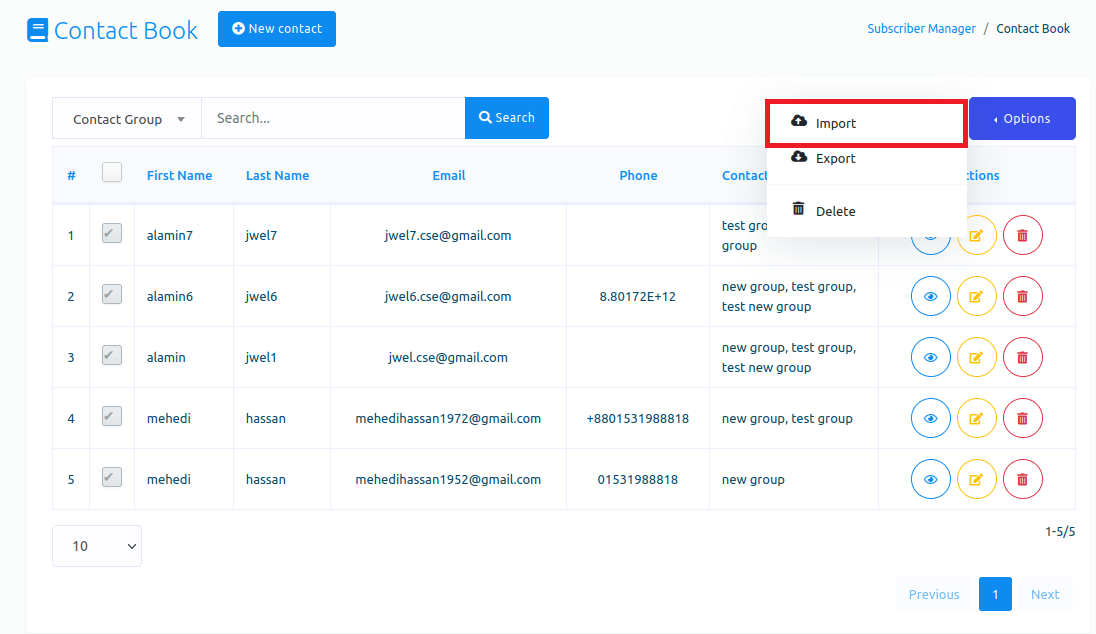
באופן מיידי, יופיע טופס מודאלי בשם ייבוא איש קשר (CSV). ראשית, הורד את קובץ ה-CSV לדוגמה כדי לראות כיצד לארגן את קובץ ה-CSV.
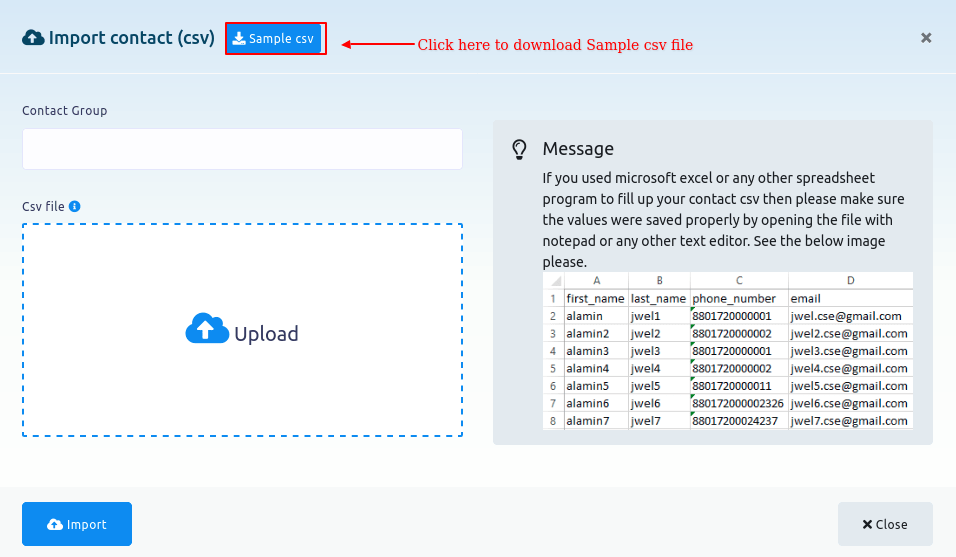
קובץ ה-CSV לדוגמה
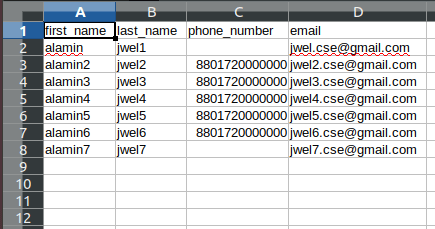
בחר קבוצות אנשי קשר בשדה קבוצת אנשי קשר בטופס המודאלי. לחץ על השדה קבוצת אנשי קשר ויופיע תפריט נפתח של קבוצות אנשי קשר שונות. מהתפריט הנפתח, בחר קבוצת אנשי קשר. כמובן, אתה יכול לבחור קבוצות אנשי קשר מרובות.
לאחר מכן עליך להעלות קובץ CSV של אנשי קשר שברצונך לייבא. העלה קובץ CSV על ידי לחיצה על כפתור ההעלאה. לאחר מכן לחץ על כפתור הייבוא של הטופס המודאלי.
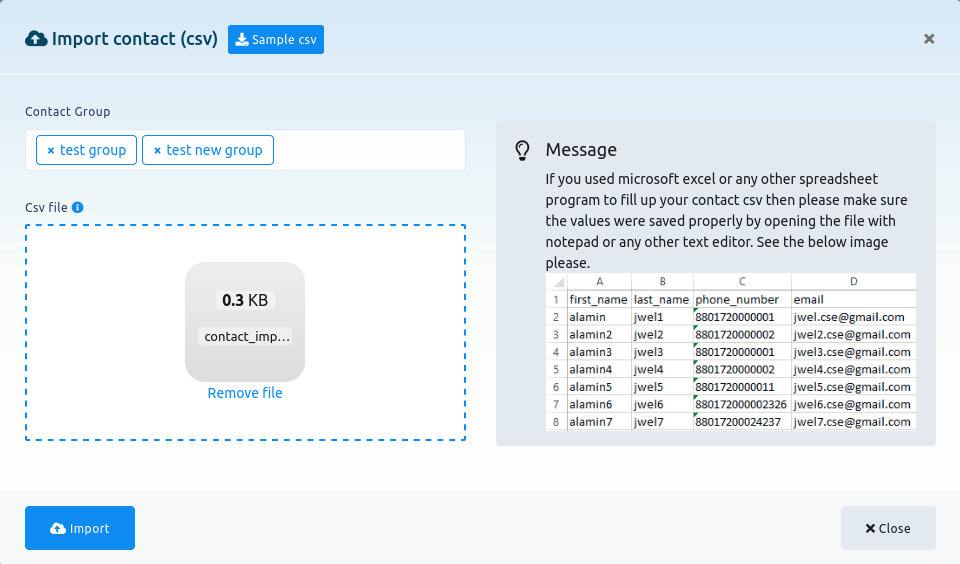
באופן מיידי תופיע הודעה מוצלחת. לאחר מכן לחץ על כפתור הצלב והטופס המודאלי ייעלם.
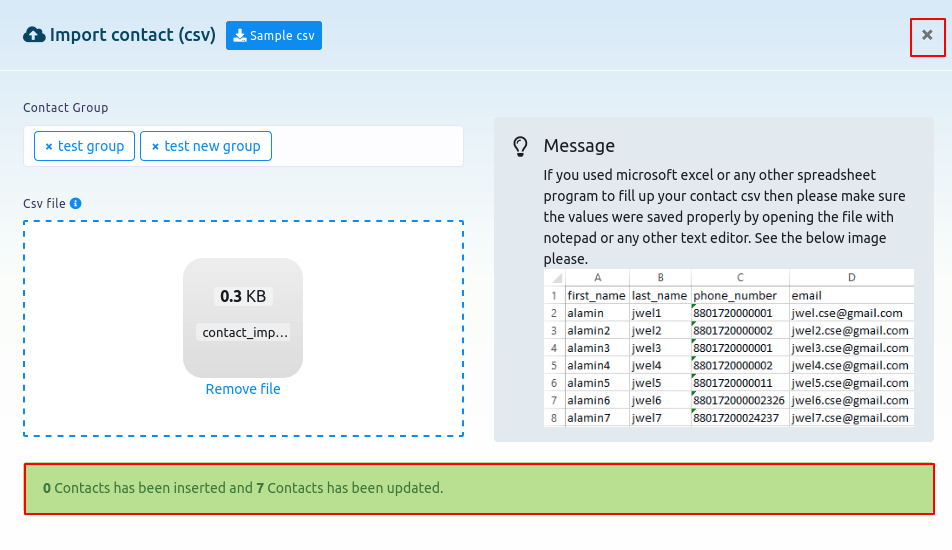
ותראה שאנשי הקשר נוספו לרשימת אנשי הקשר.
ייצוא אנשי קשר
כדי לייצא אנשי קשר, ראשית, עליך לבחור את אנשי הקשר שברצונך לייצא.
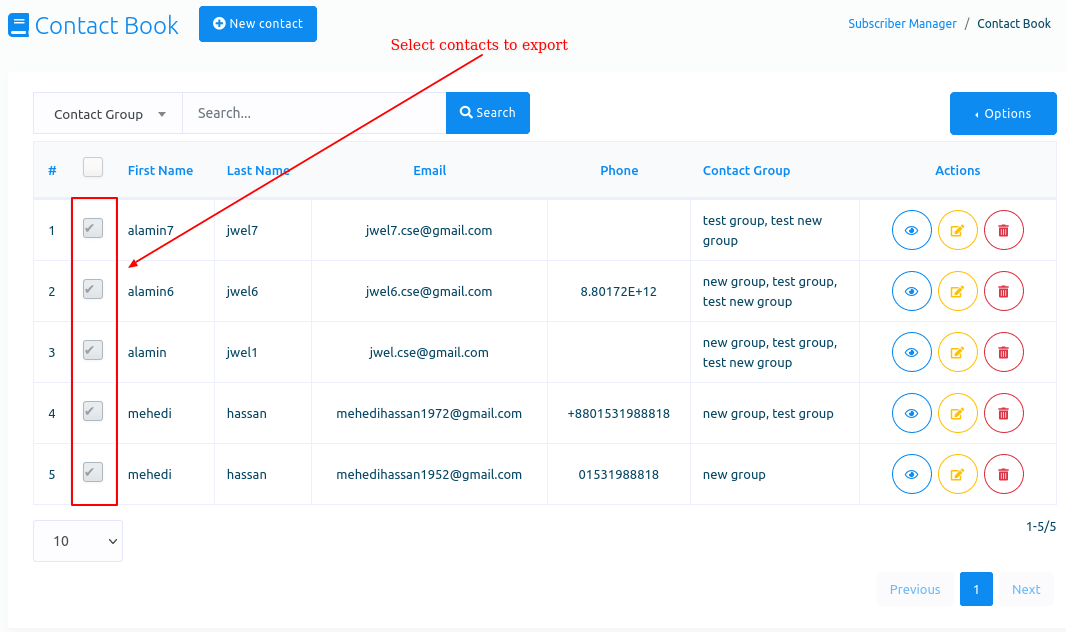
לאחר מכן, לחץ על כפתור הייצוא בתפריט הנפתח של כפתור האפשרות. וקובץ CSV של אנשי הקשר שנבחרו יוורד.
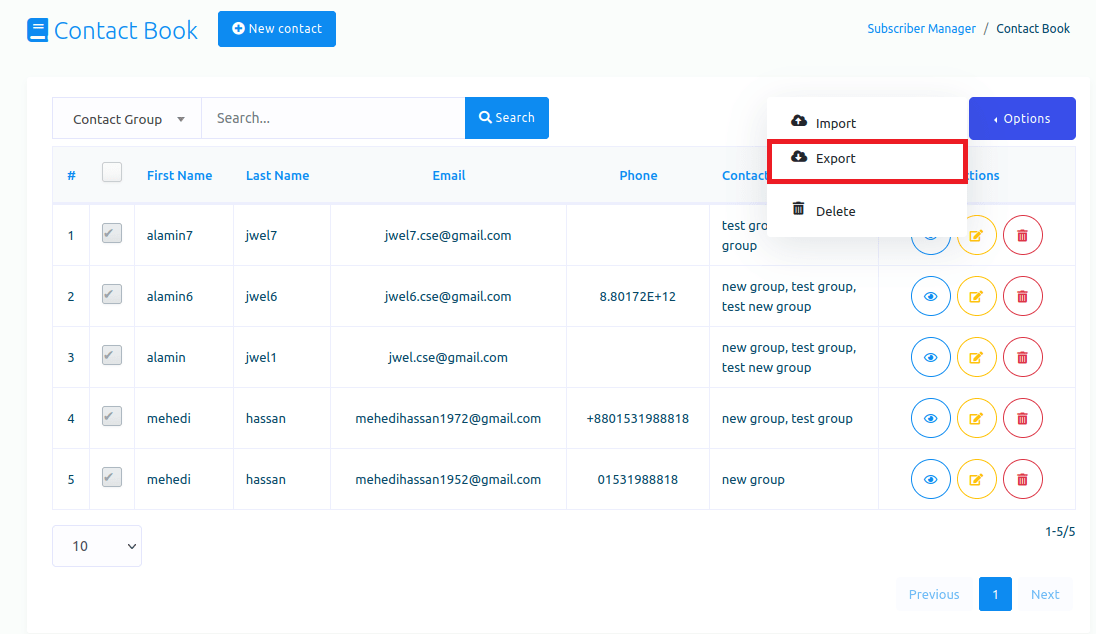
מחק אנשי קשר
כדי למחוק אנשי קשר, ראשית, עליך לבחור את אנשי הקשר שברצונך למחוק.
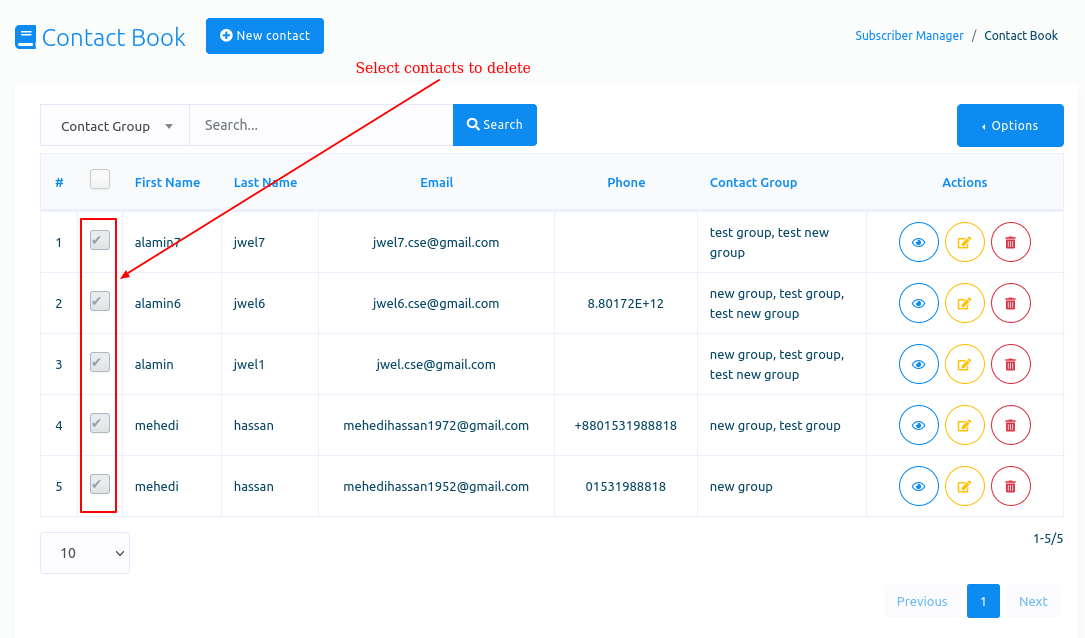
לאחר מכן לחץ על כפתור המחיקה של התפריט הנפתח של כפתור האפשרות.
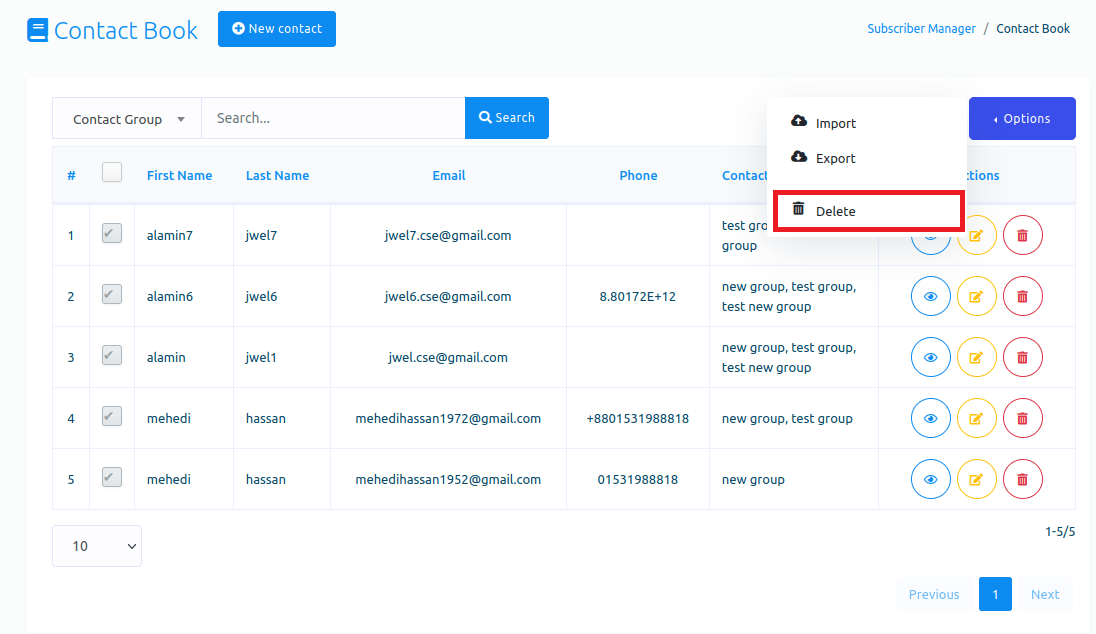
באופן מיידי, יופיע טופס מודאלי עם כפתור אישור וביטול. כדי למחוק את אנשי הקשר, לחץ על כפתור האישור ואנשי הקשר שנבחרו יימחקו.
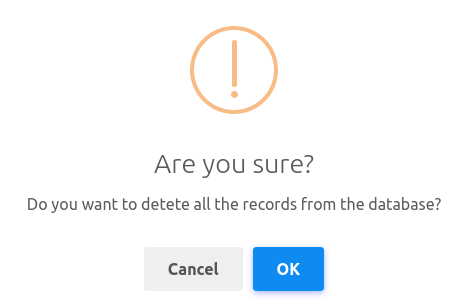
תבנית
תבנית דוא"ל
כעת חזור לממשק השידור. באפשרות התבנית, לחץ על כפתור הדוא"ל כדי ליצור תבנית דוא"ל.
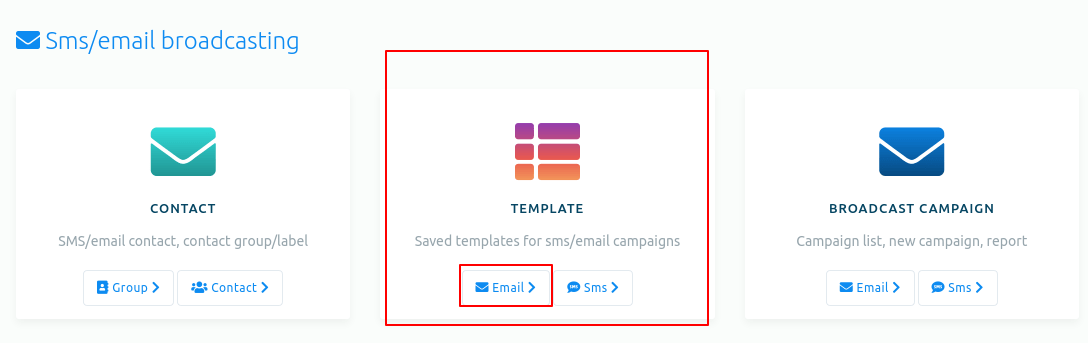
באופן מיידי יופיע עמוד בשם תבנית אימייל עם כפתור שנקרא תבנית חדשה. כעת לחץ על כפתור התבנית החדשה ויופיע תפריט נפתח של שתי אפשרויות - עורך טקסט עשיר וגרירה ושחרור. לחץ על עורך טקסט עשיר.
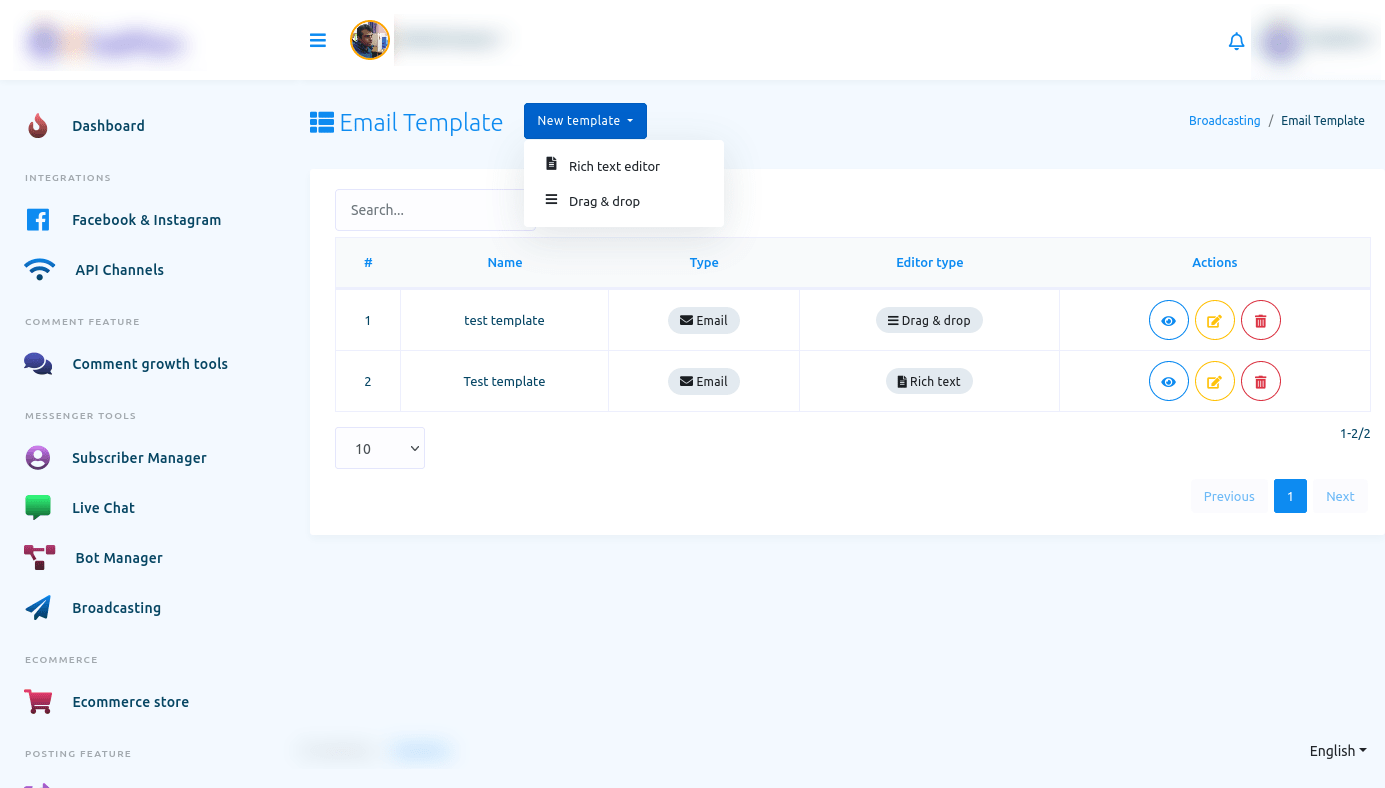
באופן מיידי יופיע טופס מודאלי בשם create template עם כמה שדות - שם תבנית, נושא, תוכן. כעת יש לתת שם תבנית, לכתוב נושא בשדה הנושא ולכתוב את תוכן המייל בשדה התוכן. כעת לחץ על כפתור השמירה כדי לשמור את התבנית.
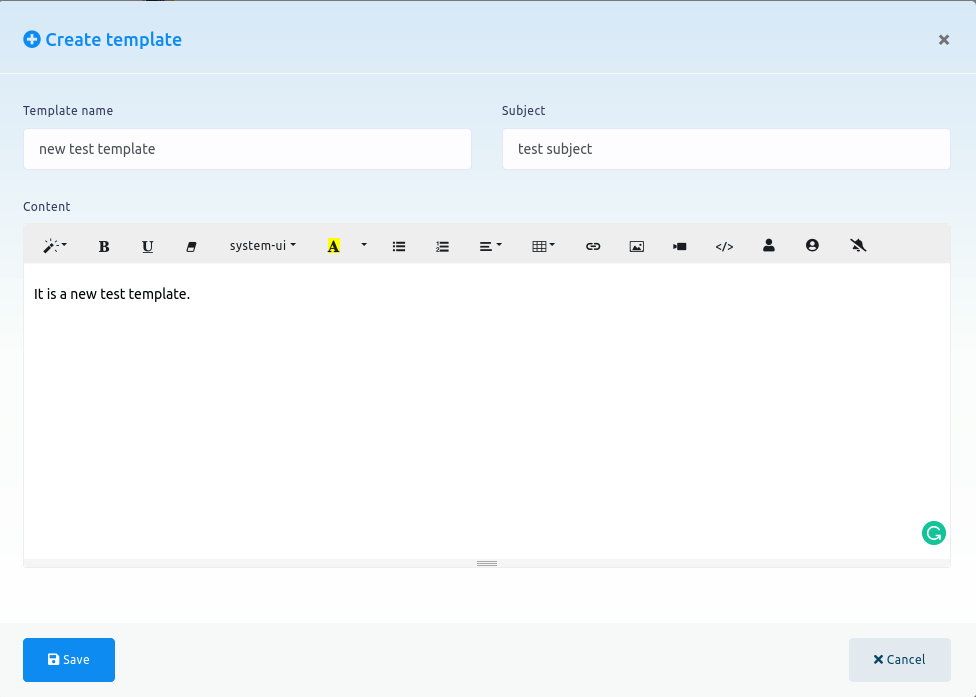
כעת התבנית תופיע ברשימה של תבניות שמורות. כמובן, אתה יכול לערוך ולמחוק את התבנית. כמובן, ניתן לצפות בתבנית על ידי לחיצה על כפתור הצג תבנית.
צור תבנית על ידי גרירה ושחרור
מצד שני, אם ברצונכם ליצור תבנית באמצעות גרירה ושחרור, לחצו על אפשרות הגרירה והשחרור של התפריט הנפתח.
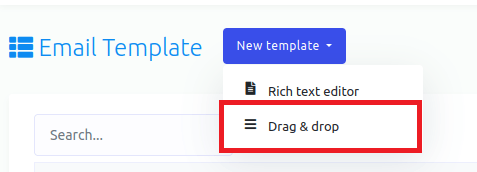
באופן מיידי, יופיע עמוד עם ארבע אפשרויות - ללא סרגל צד, סרגל צד שמאל, סרגל צד ימין, שניהם סרגל צד.
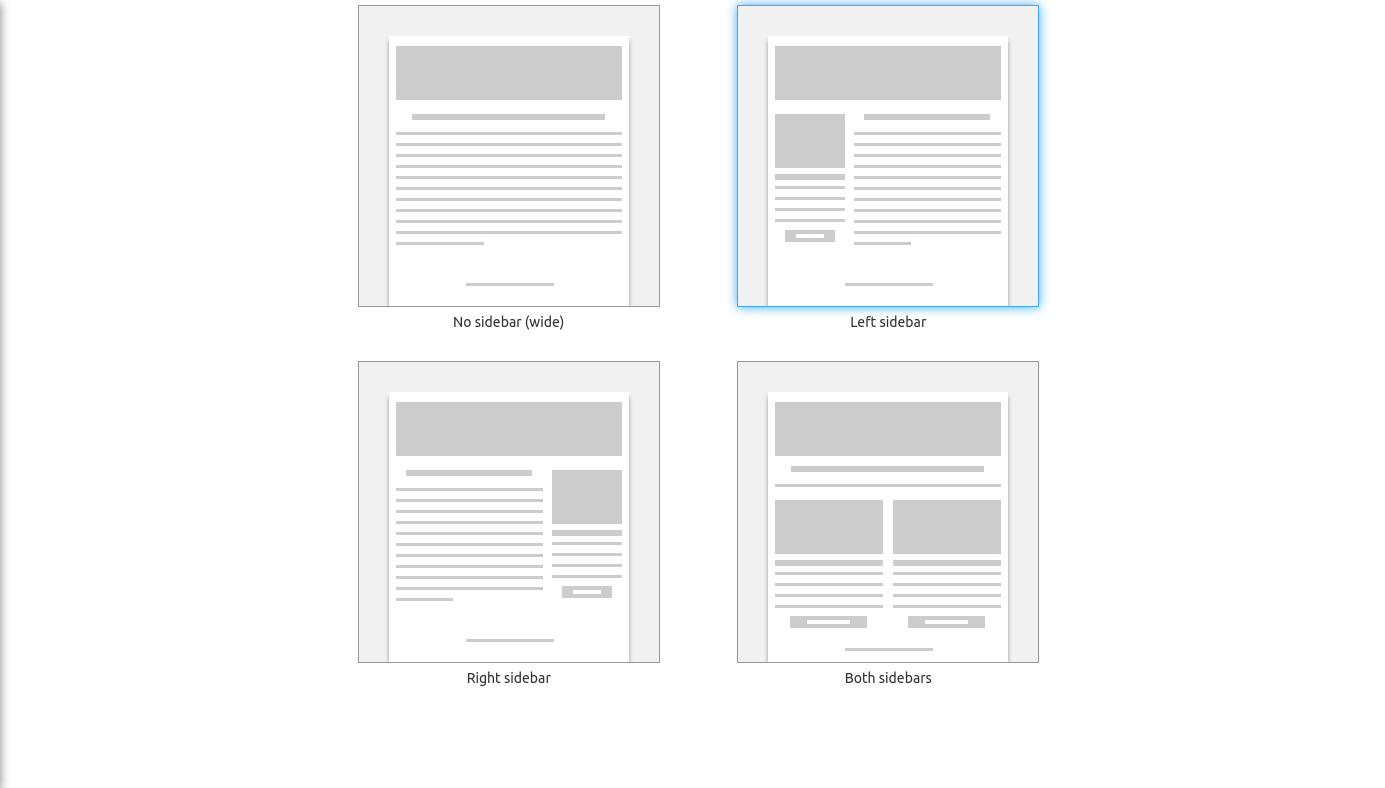
עם ארבעת סוגי האפשרויות, תוכל ליצור ארבעה סוגי תבניות. לחץ על כל אפשרות ויופיע עורך. בצד ימין של העורך, תראה סרגל צד עם כמה אלמנטים - טקסט, תמונה, קישור ומפריד. כעת עליך לגרור את האלמנט ולשחרר אותו על העורך.
כעת גרור את אלמנט הטקסט ושחרר אותו על העורך. כעת לחץ פעמיים על אלמנט הטקסט ויופיע שדה. ועל המגרש, אתה צריך לכתוב את הטקסט שלך. לאחר מכן לחץ על הסימון כדי לשמור את הטקסט. כמו כן, על ידי לחיצה על כפתור הצלב, תוכל למחוק את הטקסט והאלמנט.
כעת גרור את אלמנט התמונה מהסרגל הצדדי ושחרר אותו על העורך. כעת לחץ פעמיים על אלמנט התמונה כדי להעלות תמונה. לאחר שהעלית תמונה, התמונה תופיע על אלמנט התמונה.
באופן דומה, גרור רכיב קישור שבו עליך לספק כתובת אתר. לחץ על האלמנט ויופיע טופס מודאלי. בשדה הראשון של המודאל, עליך לספק כתובת אתר. לאחר מכן עליך לכתוב את הכותרת של הקישור. ניתן גם לשנות את הצבע וצבע הרקע של סרגל הקישור. ניתן גם לשנות את הגודל והמיקום של התצוגה המקדימה.
כמו כן, אתה יכול לגרור ולשחרר את אלמנט המפריד. אלמנט המפריד יחלק את האלמנט. ובכן, אתה יכול לשנות את צבע המפריד.

בצד השמאלי התחתון של העורך, תראה כמה כפתורים - אפשרויות פריסה, שמירה ויציאה, שמור תבנית, שמור תבנית וכפתור תצוגה מקדימה.
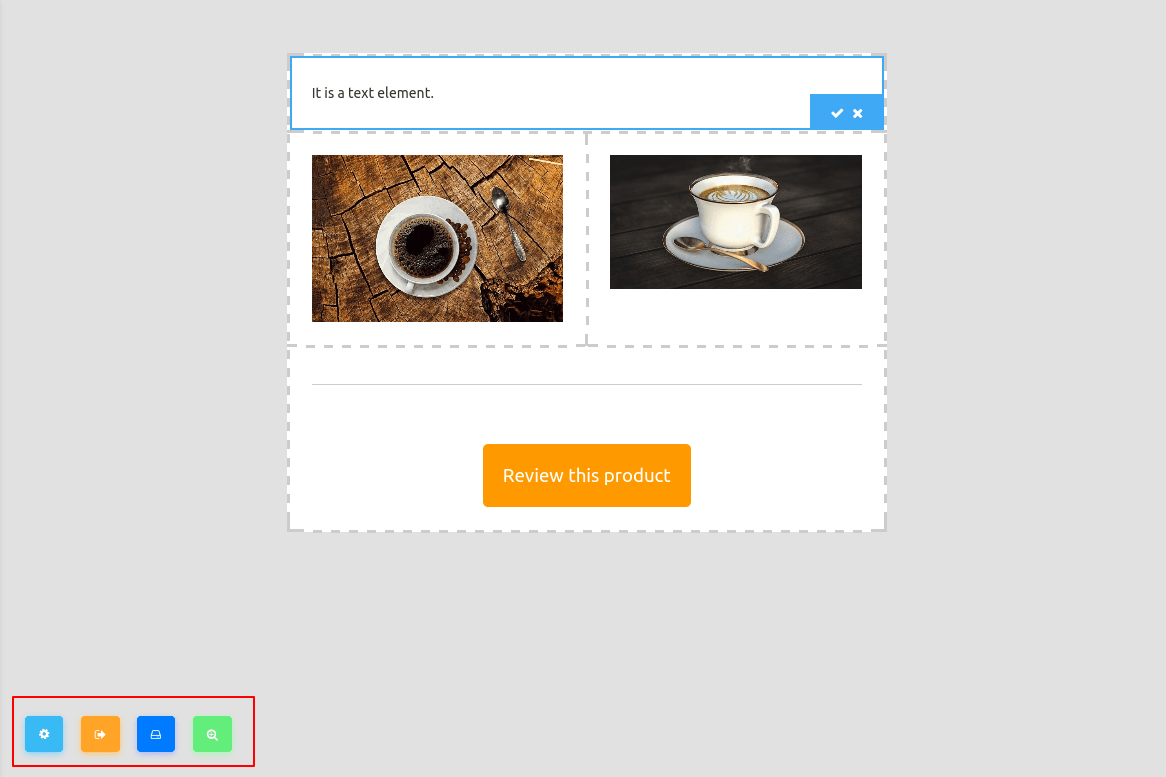
כעת לחץ על אפשרויות הפריסה וסרגל צד שמאלי יופיע. מהסרגל הצידי, אתה יכול לשנות את פריסת התבנית.
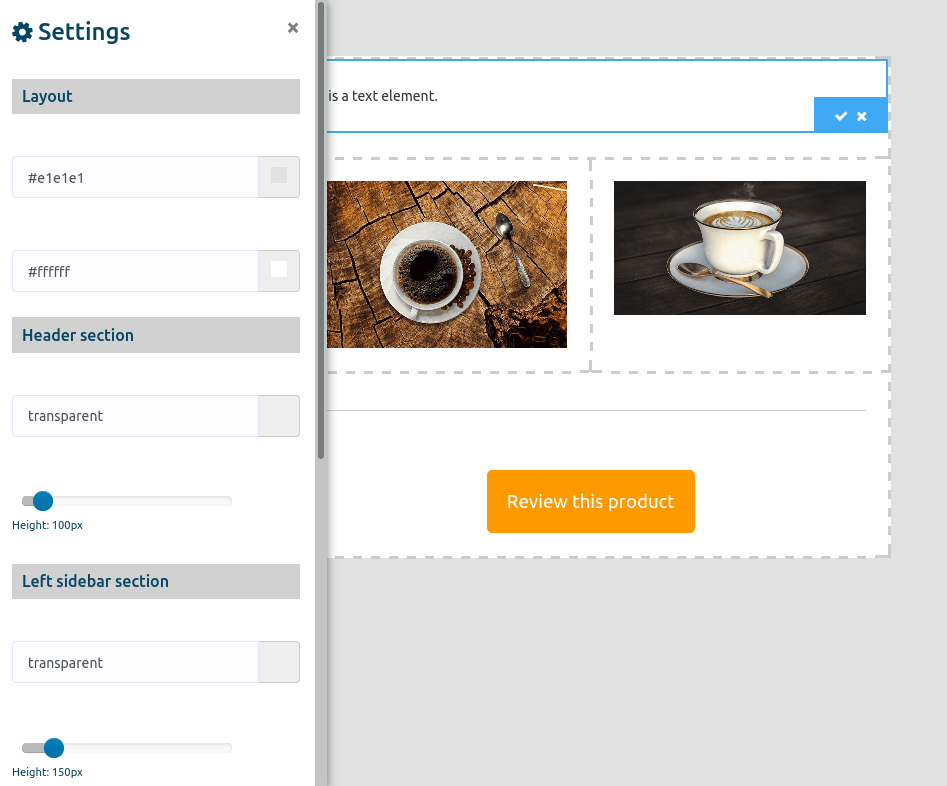
תבנית SMS
ליצירת תבנית ל-SMS יש ללחוץ על אפשרות ה-SMS בתבנית.
תמונה תהיה כאן
ובאופן מיידי, יופיע עמוד בשם תבנית SMS עם כפתור בשם תבנית חדשה. לחץ על כפתור תבנית חדשה.
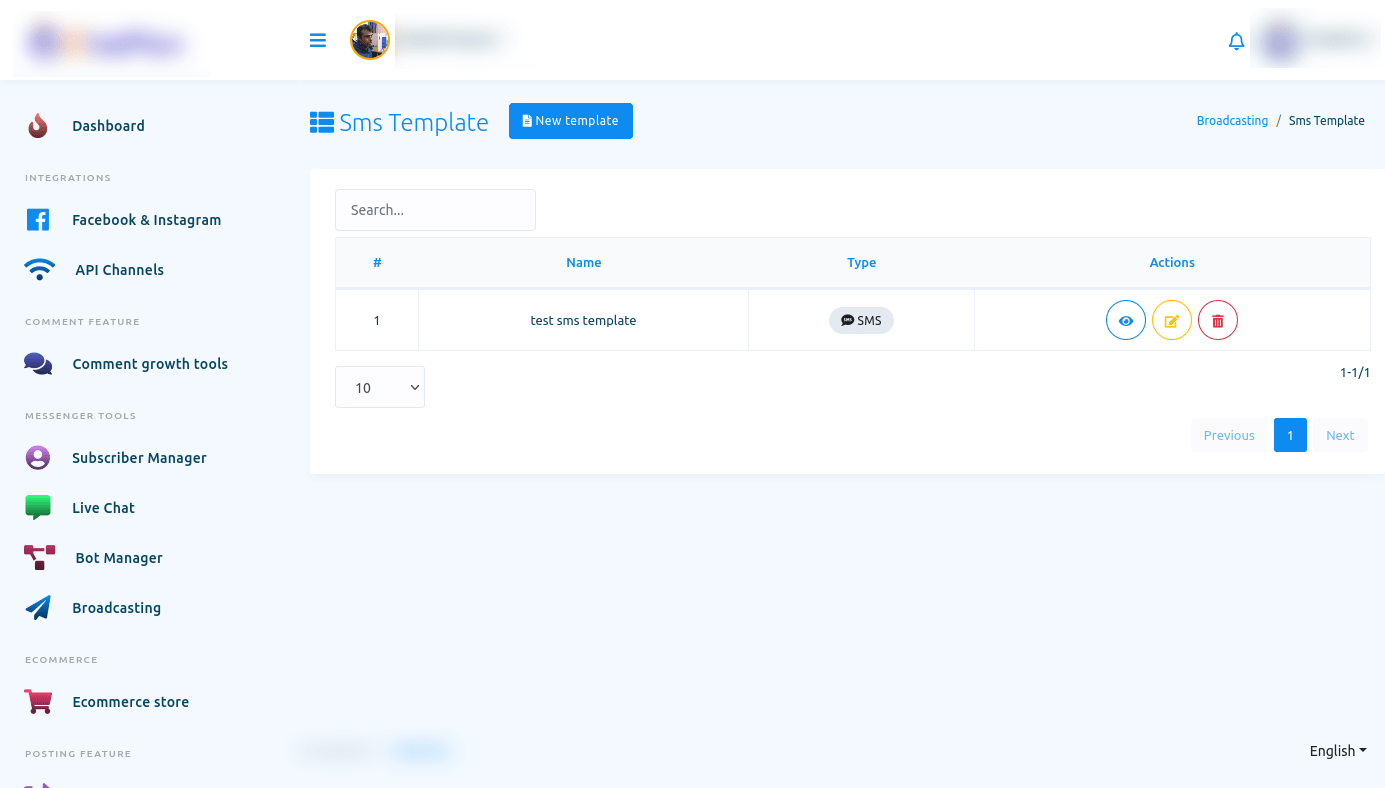
ובאופן מיידי, יופיע מודאל בשם יצירת תבנית.
עליך לספק שם תבנית בשדה שם התבנית. לאחר מכן עליך לכתוב תוכן בשדה התוכן. אתה יכול גם לכלול את השם הפרטי או את שם המשפחה בתוכן.
לאחר מכן לחץ על כפתור השמירה כדי לשמור את התבנית.